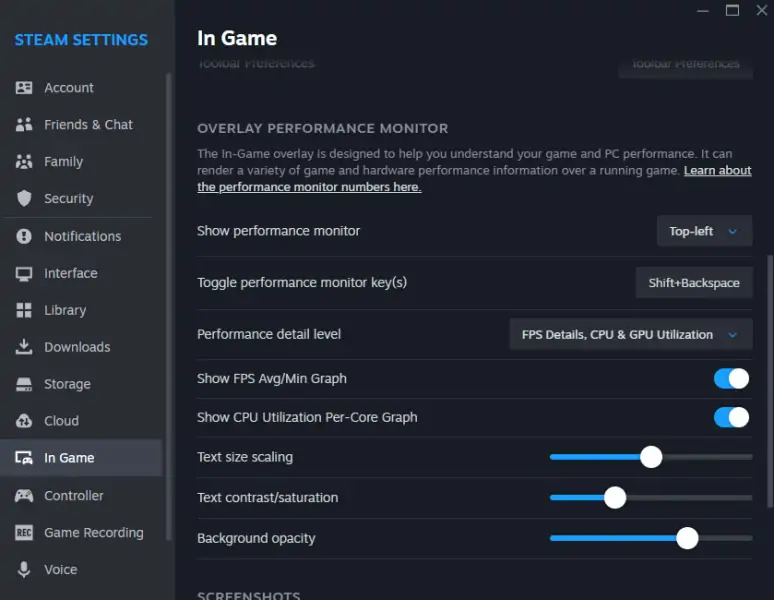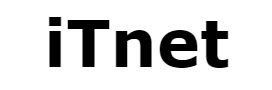Steam теперь показывает реальный FPS и «поддельные» кадры. Источник: Steam Valve обновила встроенный монитор производительности в Steam, и теперь он не просто отображает количество кадров в секунду, а раскрывает, сколько из них были реально отрисованы вашей видеокартой, а сколько — сгенерированы с помощью технологий вроде DLSS от NVIDIA или FSR от AMD. Это обновление меняет правила игры для всех, кто следит за производительностью и качеством изображения — особенно в эпоху фрейм-генерации, когда цифры FPS могут быть обманчивыми. Теперь у пользователей Steam есть доступ к новому графическому оверлею, который показывает как общий FPS, так и разбивку на настоящие и сгенерированные кадры. Благодаря этому можно наконец-то понять, насколько ваша система «тянет» игру, а не просто рисует красивые цифры. Valve также добавила визуализацию загрузки процессора, видеокарты и оперативной памяти, а также минимальные, максимальные и средние значения FPS. Всё это работает в реальном времени и доступно прямо во время игры без необходимости использовать сторонние инструменты вроде MSI Afterburner или RivaTuner. Обновленный монитор производительности. Иллюстрация: Steam Особенно интересной стала поддержка фрейм-генерации. С появлением технологий, которые искусственно «вставляют» кадры между настоящими, картинка действительно становится плавнее — но это не означает, что игра работает быстрее. До сих пор большинство игроков видели только итоговую цифру FPS, не зная, сколько из этих кадров были нарисованы «по-настоящему». Новый монитор Steam устраняет эту путаницу. Важно отметить, что визуально разницы может и не быть, но отклик (input lag) при использовании сгенерированных кадров может отличаться. Поэтому для киберспорта или быстрой реакции в шутерах лучше понимать, на что именно вы смотрите. Steam теперь даёт такую возможность, показывая правду о каждом кадре на экране. Нововведение уже доступно в последней версии Steam (Client Beta) и активируется вручную через настройки интерфейса. Valve планирует продолжать развивать этот инструмент, сделав его более мощным, но в то же время максимально простым в использовании — чтобы и энтузиаст, и новичок. Настройки интерфейса монитора производительности. Иллюстрация: Steam Источник: Steam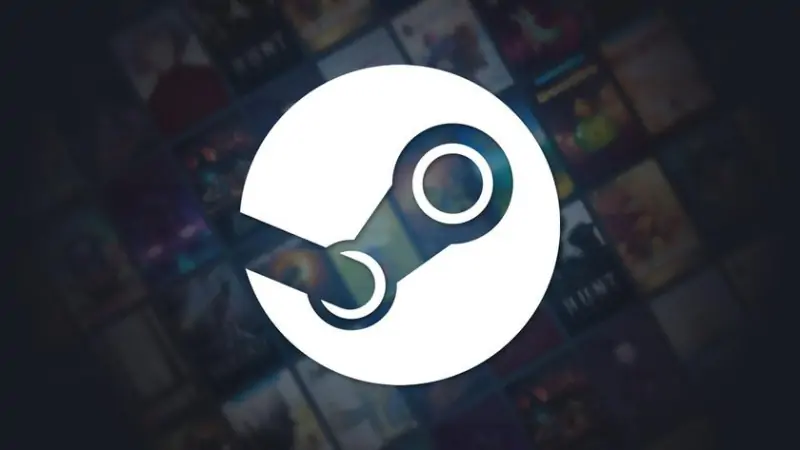
Что известно